Excel中如何禁用取消隐藏工作表功能?
来源:网络收集 点击: 时间:2024-07-29步骤1:首先进入Excel软件中,按照图中箭头和红色框指示,先将要保护的工作表隐藏起来,在Excel界面底端点击鼠标右键,然后在弹出的菜单栏中选择隐藏选项即可。

 2/7
2/7步骤2:此时,再在Excel界面底端点击鼠标右键,如图所示,在弹出的菜单栏中取消隐藏选项是可以选择的。
 3/7
3/7步骤3:为了使取消隐藏选项禁止选择,此时按照图中箭头和红色框指示,在Excel界面上端找到审阅选项。
 4/7
4/7步骤4:进入审阅选项后,按照图中箭头和红色框指示,找到保护工作簿选项并选择。
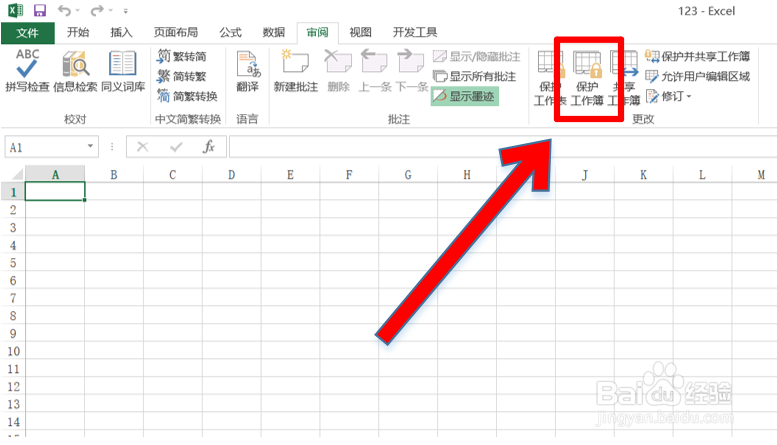 5/7
5/7步骤5:选择完保护工作簿选项后,此时会弹出一个如图所示对话框,根据自己需求设置一个密码,然后点击确定选项。
 6/7
6/7步骤6:点击确定选项后,又会弹出一个如图所示对话框,重复之前设置的密码,然后点击确定选项。
 7/7
7/7步骤7:此时回到Excel界面底端点击鼠标右键,如图所示,可以看到弹出来的菜单栏中取消隐藏选项已经不可以选择。
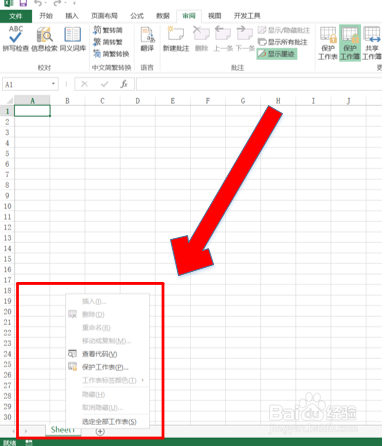 总结:1/1
总结:1/11.首先进入Excel软件中,先将要保护的工作表隐藏起来,在Excel界面底端点击鼠标右键,然后在弹出的菜单栏中选择隐藏选项即可。
2.此时,再在Excel界面底端点击鼠标右键,可以看到在弹出的菜单栏中取消隐藏选项是可以选择的。
3.为了使取消隐藏选项禁止选择,在Excel界面上端找到审阅选项。
4.进入审阅选项后,找到保护工作簿选项并选择。
5.选择完保护工作簿选项后,此时会弹出一个对话框,根据自己需求设置一个密码,然后点击确定选项。
6.点击确定选项后,又会弹出一个对话框,重复之前设置的密码,然后点击确定选项。
7.此时回到Excel界面底端点击鼠标右键,可以看到弹出来的菜单栏中取消隐藏选项已经不可以选择。
注意事项希望对各位有所帮助
喜欢的朋友请给个赞,谢谢
EXCEL禁用取消隐藏保护工作簿版权声明:
1、本文系转载,版权归原作者所有,旨在传递信息,不代表看本站的观点和立场。
2、本站仅提供信息发布平台,不承担相关法律责任。
3、若侵犯您的版权或隐私,请联系本站管理员删除。
4、文章链接:http://www.1haoku.cn/art_1030312.html
 订阅
订阅